آموزش فروش انواع مختلف یک محصول در ووکامرس – ویژگی ها و محصولات متغیر

حتما تاکنون برایتان پیش آمده است که در سایت های فروشگاهی هنگام خرید امکان انتخاب رنگ و اندازه محصول وجود داشته و شما با انتخاب اندازه و رنگ مورد نظر ضمن مشاهده ی تصویر محصول قیمت این محصول با ویژگی های درخواستی خودتان را مشاهده کرده اید.
فروش انواع مختلف یک محصول آموزشی است که امروز می خواهیم در این مقاله به آن بپردازیم . و یاد بگیریم که چگونه می توانیم انواع مختلف یک محصول را در اختیار مخاطب و مشتری خود قرار دهیم و نیز برای هر رنگ و اندازه و در حالت کلی برای هر ویژگی محصول تصویر و قیمت متفاوتی تعریف کنیم. این کار با استفاده از ویژگی ها در ووکامرس با کمک محصولات متغیر ووکامرس براحتی امکان پذیر است.
نحوه ی فروش انواع مختلف یک محصول در فروشگاه اینترنتی ووکامرس
ابتدا باید ویژگی مد نظر خود را به ووکامرس اضافه کنیم برای این کار از پنل مدیریت وردپرس ستون سمت راست قسمت محصولات وارد بخش ویژگی ها شوید.
بعد از کلیک بر روی گزینه ویژگی ها به صفحه ی ایجاد ویژگی ها منتقل می شوید که دارای تنظیماتی است از جمله ی مواردی مورد نیاز برای ایجاد ویژگی مورد نیاز نام و نامک مد نظر است مابقی تنظیمات به صورت پیش فرض خواهند ماند.
در این قسمت از آموزش ما قصد اضافه کردن ویژگی رنگ را به محصولاتمان داریم پس در بخش نام عبارت رنگ و در بخش نامک عبارت color را وارد می کنیم. و در بخش پایی بر روی افزودن ویژگی کلیک می کنیم.
بعد از اینکه ویژگی مورد نظر اضافه شده از قسمت پیکربندی شرایط و مقررات اقدام به اضافه کردن گزینه های خود می کنیم
بعد از ورود به بخش تنظیمات رنگ، رنگ های مد نظر خود را اضافه می کنیم. در این بخش نیز به ترتیب نام رنگ و نامک آن را انتخاب کرده و برروی گزینه افزودن کلیک می کنیم تا رنگ مورد نظر به وبژگی رنگ ما اضافه شود.
هم اکنون ویژگی مورد نظر به ووکامرس ما اضافه شد حال نوبت آن است که این ویژگی ها را به محصولات مورد نظر خود اضافه کنیم. برای این کار در پنل مدیریت وردپرس خود از ستون سمت راست قسمت محصولات وارد بخش ویرایش محصول مورد نوظر شوید.
در قسمت ویرایش محصول به قسمت پایین و بخش اطلاعات محصول مراجعه کرده و بر روی گزینه ویژگی ها کلیک کنید. در حال از ستون کشویی ویژگی رنگ را انتخاب کرده و بر روی گزینه افزودن کلیک کنید.
بعد از اینکه ویژگی رنگ را اضافه نمودید جزئیات این ویژگی به شکل زیر برای اعمال تنظیمات بیشتر باز می شود. در ستون مورد نظر رنگ هایی که قبلا در قسمت ویژگی ها اضافه کرید موجود است و می توانید انتخاب کنید. در صورتی که رنگ جدید را که قبلا اضافه نکردید و قصد اضافه کردن آن را دارید نیازی به بازگشت دوباره به قسمت ویژگی ها نخواهد بود و از قسمت افزودن جدید می توانید این کار را انجام دهید.
بعد از اعمال رنگ های مورد نظر بر روی ذخیره ی ویژگی ها کلیک کنید. تا این قسمت از آموزش فروش انواع مختلف یک محصول توانستیم این ویژگی را به قسمت توضیحات محصول اضافه کنیم که در وب سایت ما در بخش ویژگی های محصول به نمایش در خواهد آمد.
حال نوبت به بخش جذاب آموزش می رسد بخشی که مخاطب رنگ مورد علاقه که می خواهد را انتخاب کند و قیمت محصول برحسب رنگ های مختلف متفاوت باشد. برای یادگیری این بخش با ما هماره باشید.
فیلم آموزش تغییر نام تب های ووکامرس
اعمال ویژگی های مختلف یک محصول در ووکامرس
حال در همان صفحه ی ویرایش محصول قسمت اطلاعات محصول از منوی کشویی بالا گزینه محصول متغییر را انتخاب کنید. بعد از این کار گزینه ای جدید به نام استفاده برای متغییر ها برای شما در قسمت ویژگی های محصول فعال می شود که باید تیک آن را فعال کنید. و تنظیمات انجام شده را ذخیره کنید.
بعد از ذخیره تنظیمات در همین بخش به قسمت متغییر ها رفته و از منوی کشویی افزودن متغیر را انتخاب کنید. سپس بر روی گزینه برو کلیک کنید. حال متغیر رنگ برای شما فعال شد. در مقادیر پیشفرض هر کمیتی را انتخاب کنید وب سایت به صورت پیشفرض محصول را با آن ویژگی نشان خواهد داد. در زیر منوی کشویی افزودن متغیر یگ منو در اختیار شماست تا رنگ مورد نظر را اضافه کنید بعد از انتخاب رنگ با استفاده از فلش روبروی رنگ به تنظیمات بیشتر این ویژگی رفته و مقادیر مورد نیاز اعم از قیمت و عکس محصول را اضافه کنید.
آموزش ساخت اسلایدر واکنشگرا برای نمایش محصولات ووکامرس
بعد از اعمال تنظیمات رنگ آبی دوباره در قسمت افزودن متغیر بر روی گزینه برو کلیک کنید و رنگی دیگر از محصول اضافه کنید و تنظیمات اختصاصی آن را اعمال کنید.
حال تنظیمات انجام شده را ذخیره کرده و به صفحه ی محصول مورد نظر بروید و موارد ایجاد شده را مشاهده کنید. به این ترتیب شما می توانید ویژگی اندازه، جنس، حجم و سایر موارد را به یه نوع کالا اضافه کنید و برای هر ویژگی قیمت و عکس مجزا در نظر بگیرید.
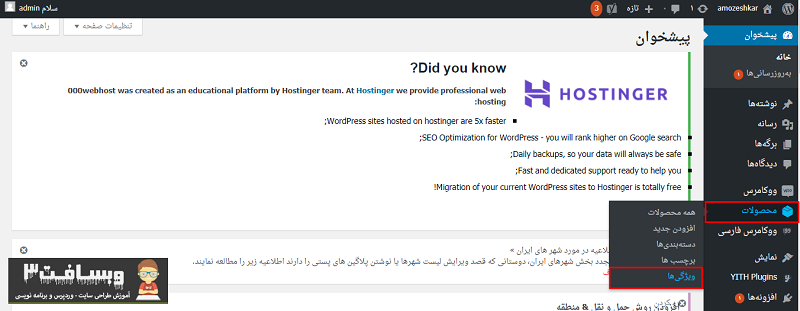
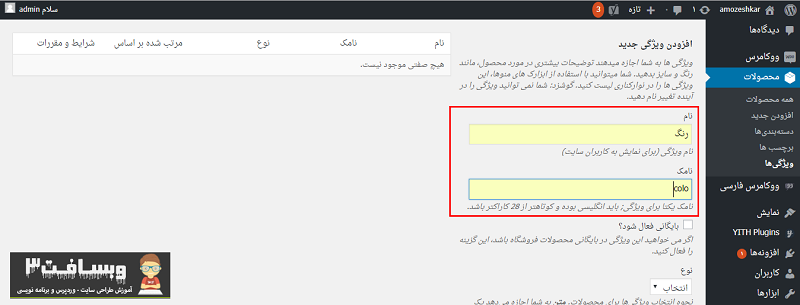

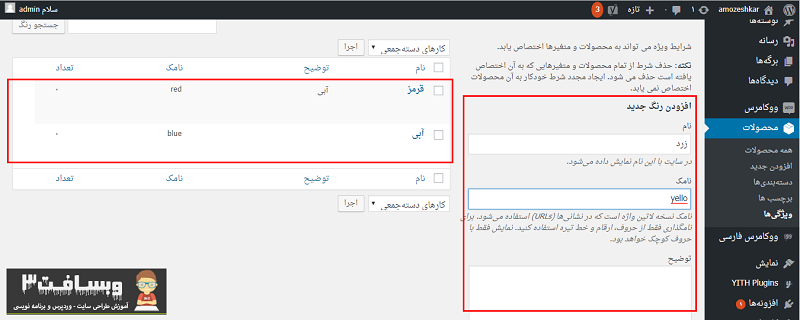
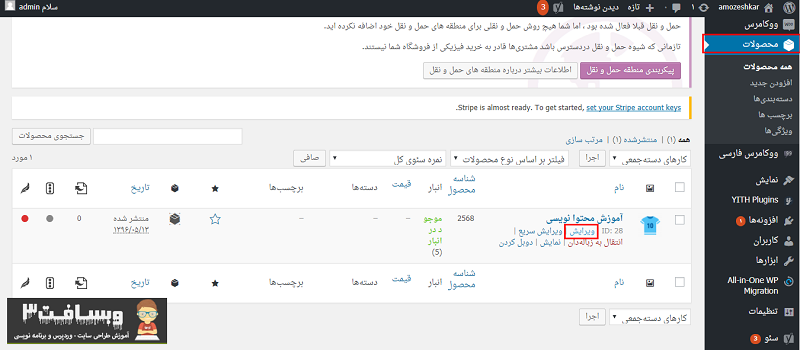

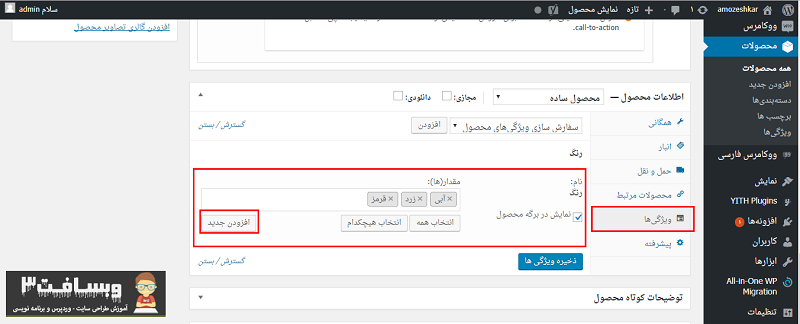
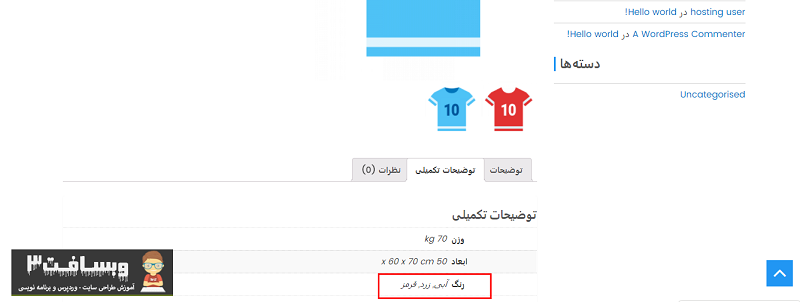
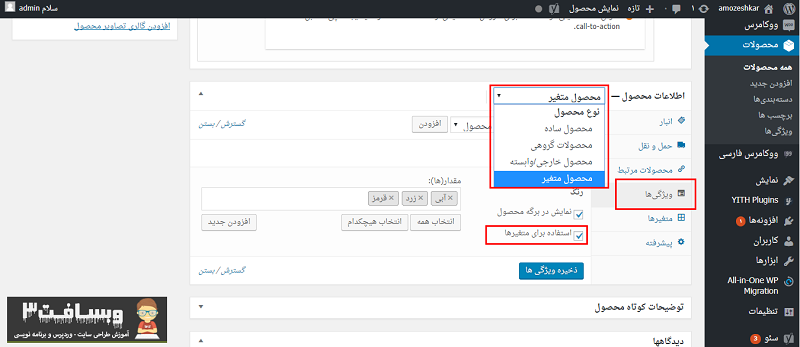
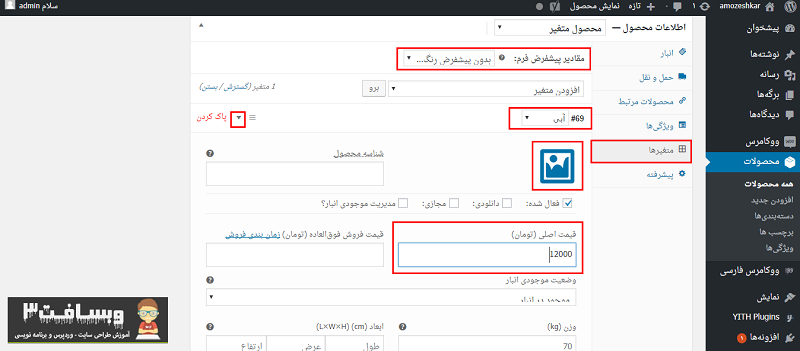

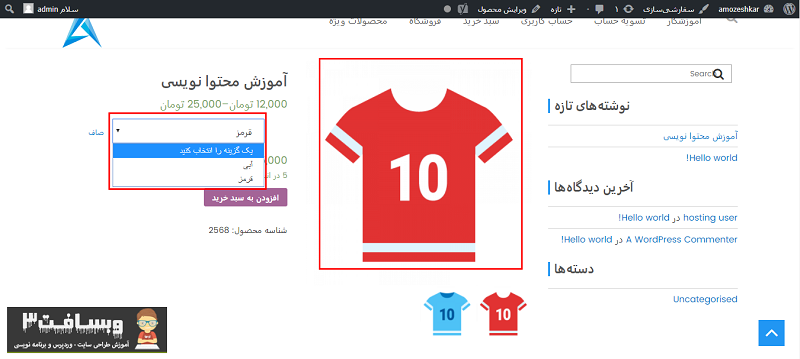










نظرات :
3 دیدگاه دربارهٔ «آموزش فروش انواع مختلف یک محصول در ووکامرس – ویژگی ها و محصولات متغیر»
سلام و وقت بخیر
محصول متغیر دارم و میخواهم در صفحه سینگل , وزن محصولی که انتخاب شده نمایش داده بشه.
نیازی به تب توضیحات تکمیلی (additional-information) ندارم.
لطفا راهکاری بدید که بتوانم مقدار وزن محصول انتخاب شده در متغیر php بریزم.
سپاس
سلام
من متناسب با نوع رنگ چند قیمت مختلف برای محصولم اعمال کردم.همونطور که توی عکس بالای خودتون هم مشخصه قیمت حد اقل وحد اکثر رو با یه فاصله ووکامرس داخل سایتتون اعمال کرده واسه اعمال پیش فرض قیمت حداقل ونمایش ندادن دومین قیمت چکارباید انجام داد
سلام دوست عزیز این موارد بصورت کامل و پروژه محور در دوره آموزش ووکامرس توضیح داده شده چون بحث ویژگی ها و محصولات متغیر به هم مرتبط هستن و نکات خاص خودشون رو دارن و نمیشه با متن و توضیح منظور رو رسوند